在应用win10系统的时分,我们偶然候由于有事需要暂时脱离,不想关机不过又不想电脑被其余人应用,那么就需要配置个待机密码了,不过这个待机密码奈何配置呢,迅速来看看详细教程。

1、首先在菜单中搜索【登录】,选择登录设置项。
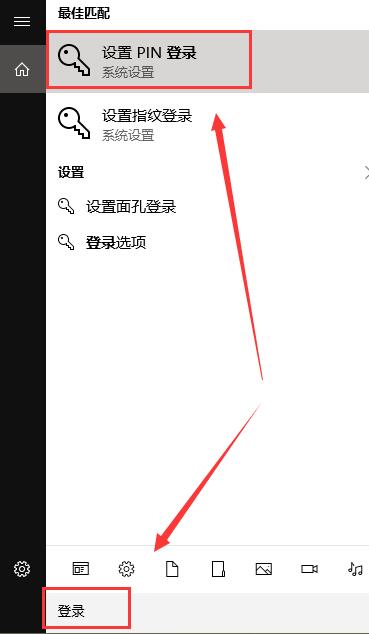
2、如果没有设置登录密码的话,需要首先设置一个登录密码。点击【添加】。
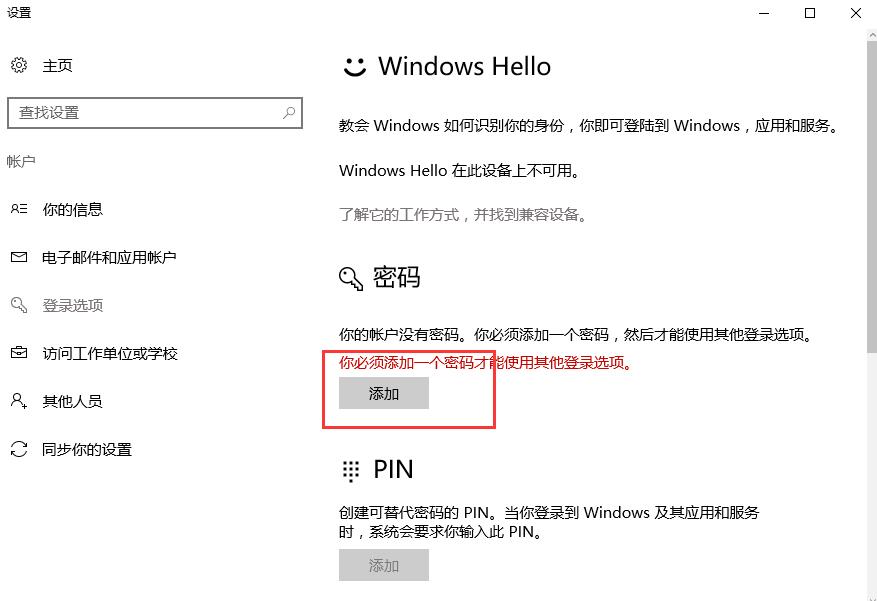
3、然后输入设置你的锁屏密码。
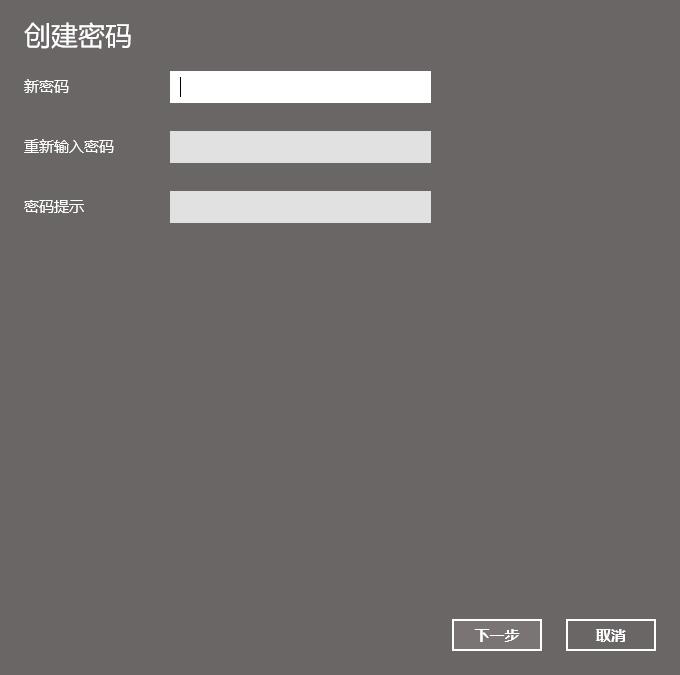
4、创建完成后,点击下方的【完成】就行了。
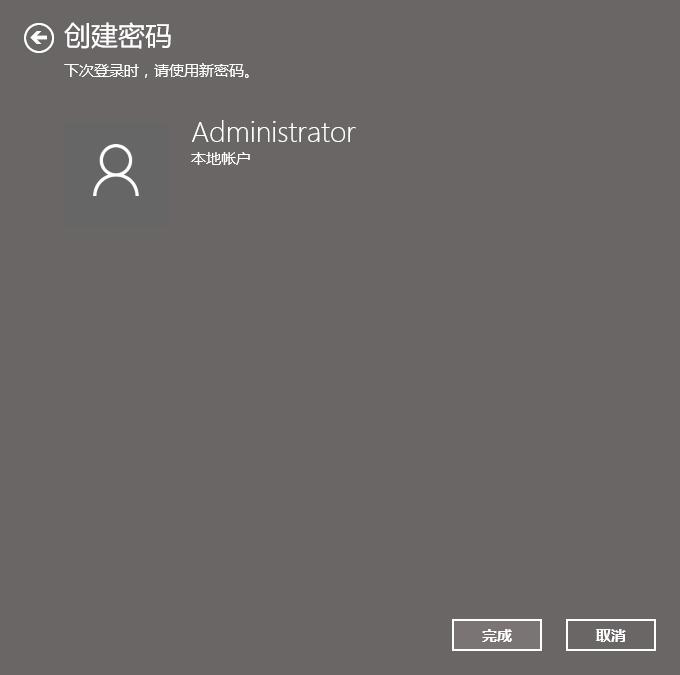
5、然后进入锁屏界面后,就需要输入密码了。
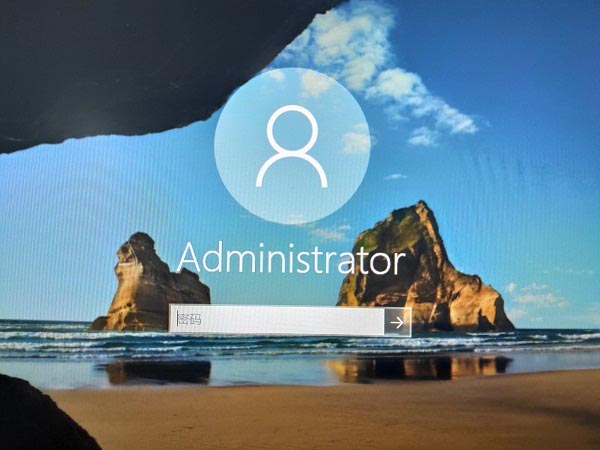
以上就是本站为广大用户们提供的win10待机密码设置详细教程了,希望能够帮助到广大的用户们,谢谢阅读~



